Comment bloquer les SMS malveillants sur un iPhone

iOS 11 ajoute une nouvelle fonction de filtrage SMS qui vous permet de filtrer automatiquement les messages texte spam dans l'application Messages. Il fonctionne de la même manière que la fonction de blocage des appels ajoutée dans iOS 10. Une fois activé, vous aurez deux onglets dans votre application Messages: un pour les vrais messages et un pour "SMS Junk".
Comment ça marche (et quoi À savoir sur la confidentialité)
LIÉS: Quoi de neuf dans iOS 11 pour iPhone et iPad, disponible maintenant
Comme le blocage des appels, cette fonctionnalité nécessite l'installation d'une application tierce pour effectuer le filtrage. Lorsque vous installez une application et lui donne la permission de filtrer vos messages texte, votre iPhone envoie des messages texte à l'application pour le filtrage. Plus précisément, lorsque vous recevez un message SMS, votre iPhone envoie le numéro de téléphone ou l'adresse e-mail de l'expéditeur et le contenu de ce message SMS au service. Cependant, votre iPhone n'enverra pas votre propre numéro de téléphone ni votre propre adresse e-mail.
Si vous recevez un message SMS d'une personne dans vos contacts ou d'un numéro auquel vous avez répondu au moins trois fois, cela a été gagné t être envoyé au service de filtrage et sera automatiquement approuvé. Ainsi, le service ne verra pas tous les messages que vous recevez.
L'application peut choisir de traiter entièrement les messages SMS sur votre iPhone, mais elle peut également les transmettre à un service en ligne pour la numérisation. Cela permettra aux applications d'analyser le contenu des messages texte et de bloquer pro-activement les nouveaux spammeurs en fonction du contenu des messages plutôt que de simplement bloquer les messages d'une liste de numéros de téléphone.
Les développeurs de Hiya, notre application recommandée à Hiya pour le filtrage sont envoyés anonymement aux serveurs de Hiya où ils sont marqués comme bons ou indésirables. Hiya dit qu'il ne stocke pas le contenu des messages qu'il reçoit. Toutefois, si le fait que certains de vos messages texte puissent être envoyés à un service en ligne pour le filtrage vous dérange, vous ne devez pas activer cette fonctionnalité
Comment activer le filtrage SMS
CONNEXION: Comment automatiquement Bloquer les appels de spam sur un iPhone
Il existe un certain nombre d'applications tierces pouvant effectuer le filtrage SMS, mais nous aimons Hiya. Hiya était déjà notre préféré pour bloquer les appels sur un iPhone, et maintenant Hiya 4.0 peut également filtrer les messages SMS.
Pour activer cette fonction, installez Hiya, puis naviguez vers Paramètres> Messages> Inconnu et Spam et activez le "Hiya" option sous Filtrage SMS.
Si vous choisissez d'installer une autre application de filtrage SMS, vous la verrez comme une option sur cet écran à la place.
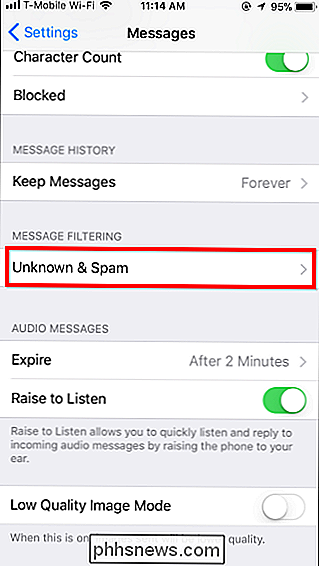
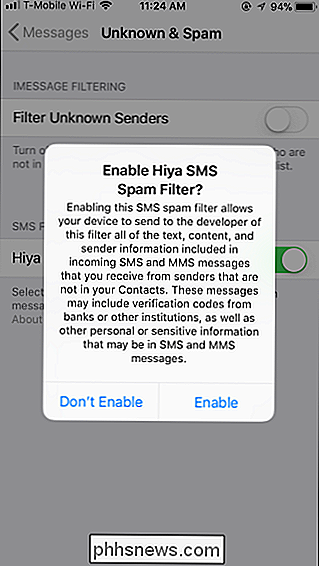
Vous verrez un avertissement sur les problèmes de confidentialité impliqués dans l'activation de cette fonctionnalité. est maintenant fait. Lorsque vous ouvrez à nouveau l'application Messages, vos messages sont filtrés dans deux onglets: un pour «iMessage & SMS» et un pour «SMS indésirable». Vous ne recevrez pas de notifications lorsque les messages arrivent et sont placés dans l'onglet "SMS Junk", bien que vous puissiez toujours appuyer sur l'onglet et parcourir les messages pour confirmer qu'aucun message réel n'a été marqué comme indésirable, si vous voulez.
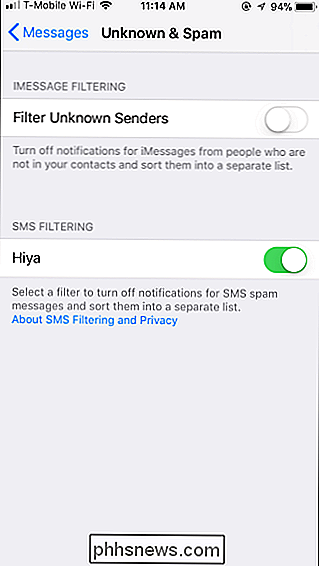
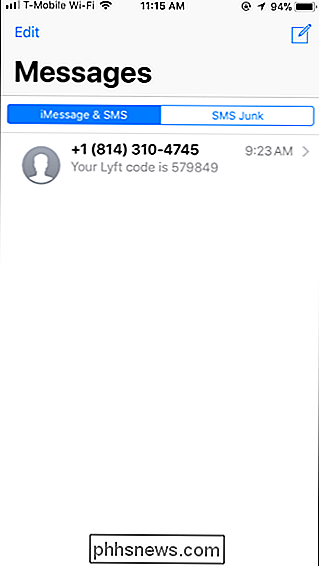
Comment filtrer les expéditeurs iMessage inconnus
Vous pouvez également choisir de filtrer les messages provenant d'expéditeurs inconnus dans iMessage. Dans l'écran Paramètres> Messages> Unknown & Spam, activez l'option "Filter Unknown Senders". Une fois cela fait, vous aurez deux onglets dans Messages: Un pour "Contacts & SMS" et un pour "Inconnu & Junk".
Cette option particulière filtrera uniquement les messages d'expéditeurs inconnus s'ils ont été envoyés via iMessage d'Apple . Les messages SMS provenant de numéros de téléphone que vous n'avez jamais contactés auparavant seront toujours placés dans l'onglet principal.
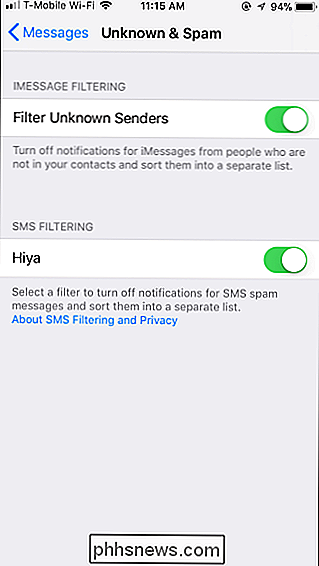
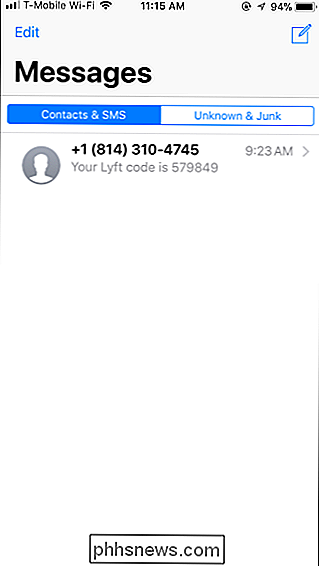

Comment projeter l'expérience VR de votre smartphone sur votre téléviseur
Grâce aux smartphones, Virtual Reality a parcouru un long chemin au cours des deux dernières années. Mais VR n'est vraiment cool que pour la personne qui l'utilise à ce moment-là. Vous voulez que vos amis voient ce que vous voyez? Vous pouvez partager votre écran avec ceux qui vous entourent, tant que vous avez un Chromecast (pour les appareils Android) ou un Apple TV (pour les appareils iOS).

10 Gestes et raccourcis cachés sur l'iPhone
Votre iPhone est rempli de gestes tactiles cachés et de raccourcis que vous pourriez utiliser, si seulement vous le saviez. Vous avez peut-être déjà découvert certains d'entre eux, mais Apple ajoute toujours plus de nouveaux gestes. Voici 10 de nos favoris Tapez sur la barre de menu pour faire défiler vers le haut CONNEXES: 8 astuces de navigation Tout utilisateur iPad doit savoir Dans pratiquement toutes les applications, vous pouvez appuyer sur la barre de menu en haut de votre écran (c'est la barre avec l'heure) pour faire défiler vers le haut du document ou de la liste en cours.



